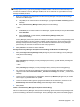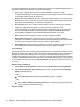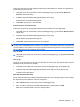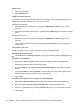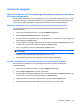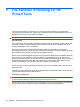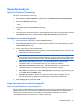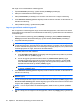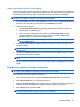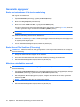ProtectTools (select models only) - Windows 7
Generelle oppgaver
Bruke en tastsekvens til å starte makulering
Slik angir du en tastsekvens:
1. Åpne File Sanitizer (Filrensing), og klikk på Shred (Makuler).
2. Merk av for Key sequence (Tastsekvens).
3. Merk av for enten CTRL eller ALT, og velg deretter SHIFT (skift).
Hvis du for eksempel vil starte automatisk makulering ved å bruke s-tasten og ctrl+skift, skriver du
s i feltet, og deretter velger du alternativene CTRL og SHIFT (SKIFT).
MERK: Pass på at du velger en tastsekvens som er forskjellig fra andre tastsekvenser du har
konfigurert.
Slik starter du makulering ved å bruke en tastsekvens:
1. Hold nede skift-tasten og ctrl- eller alt-tasten (avhengig av hvilken kombinasjon du har angitt) mens
du trykker på det valgte tegnet.
2. Hvis en bekreftelsesdialogboks åpnes, klikker du på Yes (Ja).
Bruke ikonet File Sanitizer (Filrensing)
FORSIKTIG: Makulerte aktiva kan ikke gjenopprettes. Vurder nøye hvilke elementer du vil velge for
manuell makulering.
1. Naviger til dokumentet eller mappen du vil makulere.
2. Dra et eller flere aktivaelementer til ikonet File Sanitizer (Filrensing) på skrivebordet.
3. Når bekreftelsesdialogboksen åpnes, klikker du på Yes (Ja).
Makulere enkeltaktiva manuelt
FORSIKTIG: Makulerte aktiva kan ikke gjenopprettes. Vurder nøye hvilke elementer du vil velge for
manuell makulering.
1. Høyreklikk på HP ProtectTools-ikonet i systemstatusfeltet helt til høyre på oppgavelinjen, klikk på
File Sanitizer (Filrensing), og klikk deretter på Shred One (Makuler ett).
2. Når dialogboksen Browse (Bla gjennom) åpnes, navigerer du til aktiva du vil slette, og deretter
klikker du på OK.
MERK: Valgte aktiva kan være en enkelt fil eller mappe.
3. Når bekreftelsesdialogboksen åpnes, klikker du på Yes (Ja).
54 Kapittel 5 File Sanitizer (Filrensing) for HP ProtectTools